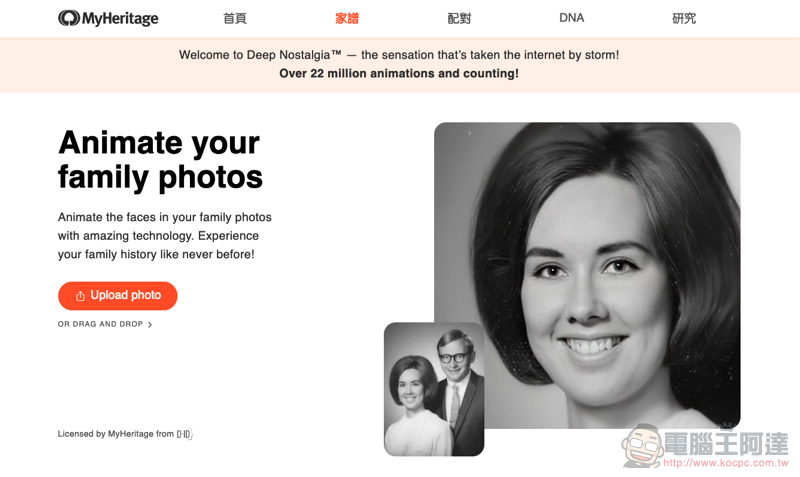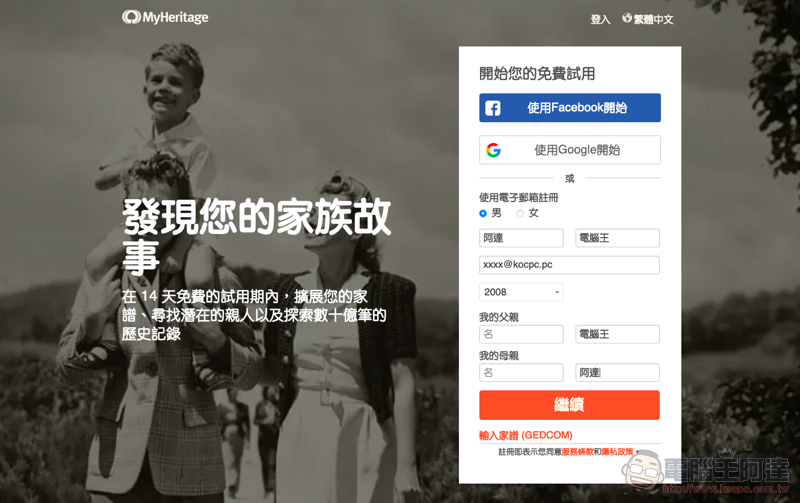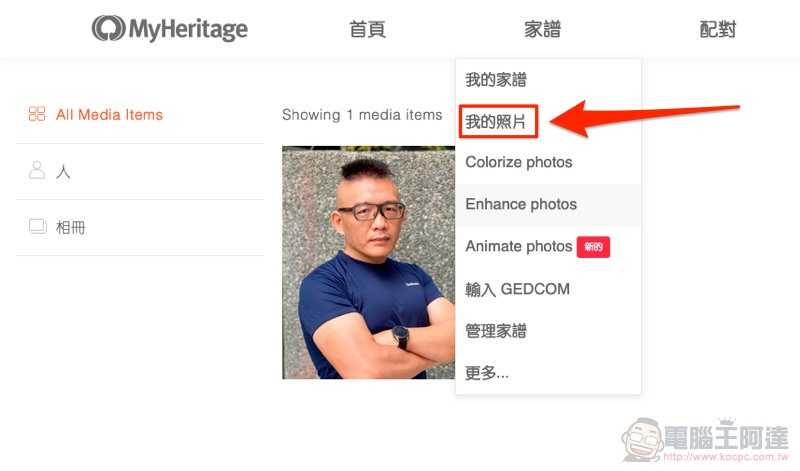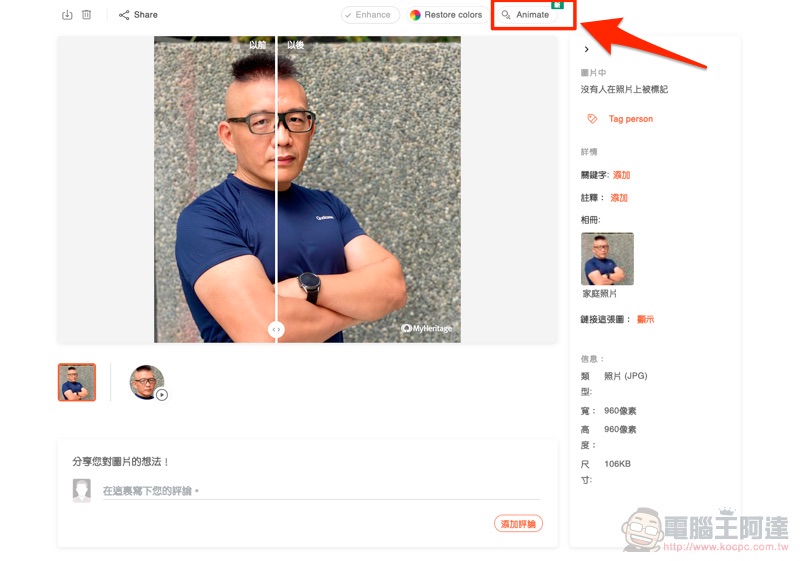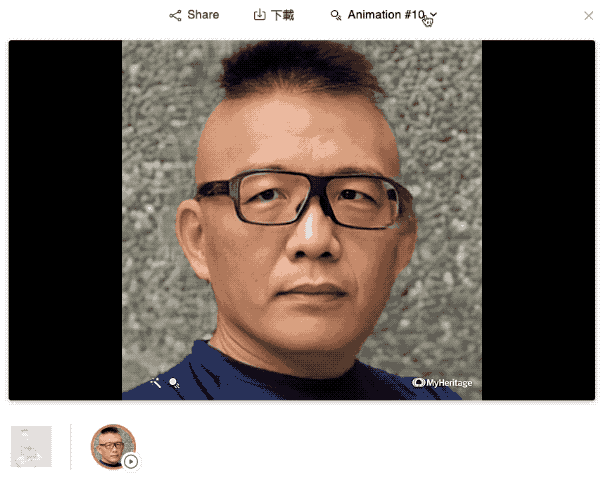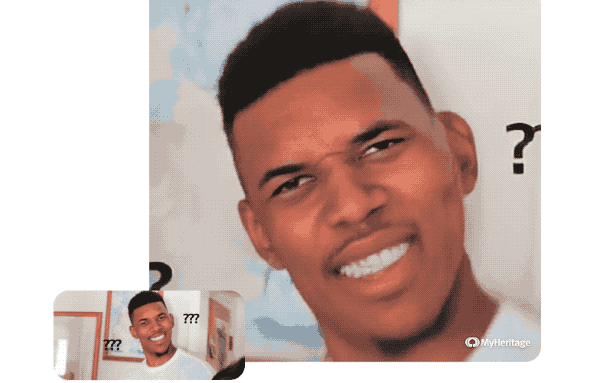因為效果太好,會建議大家如果想要上傳懷念的親友照前先三思的《Deep Nostalgia》人像照轉動畫服務,最近大家有嘗試了嗎?沒有的話,本篇不僅會教大家怎麼註冊使用,也來分享一些有趣的網路迷因。繼續閱讀讓人像照活起來的《Deep Nostalgia》,不意外變成超狂迷因工具(使用教學)報導內文。
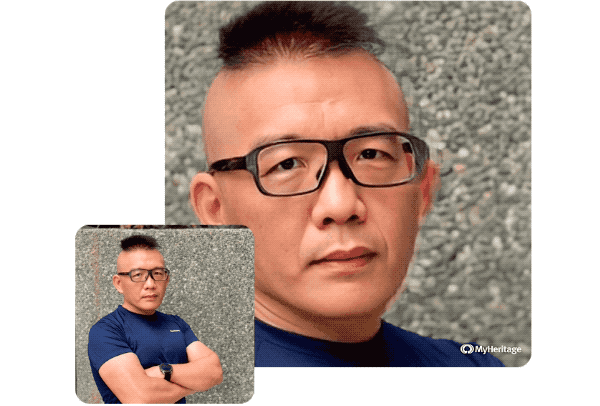
讓人像照活起來的《Deep Nostalgia》,不意外變成超狂迷因工具(使用教學)
上圖,是我們直接用阿達臉書大頭照透過《Deep Nostalgia》所製作合成而成的人像照轉影片效果。不得不說,這掛著 Deep 之名(你懂得)深度學習之名的 AI 技術,的確效果好到讓人會起雞皮疙瘩的境界 – 重點是,這還是我們直接從臉書下載下來,長寬僅 960px(而且人臉佔比也不算高)的小圖啊… 雖人臉背景終究還是很難模擬的很好,但這人像照片動畫的效果,真的會有彷彿本人出現在螢幕上的錯覺呢。
更厲害的是,《Deep Nostalgia》其實不是只有一個動作模板,還提供了多達十個版本供你選擇。簡單的講,無論你是想要緬懷親友亦或是單純想要搞笑惡搞迷因,這服務能辦到的效果其實比你想的要多得很多唷。
《Deep Nostalgia》註冊使用教學
這個人像動畫服務是由線上族譜平台 MyHeritage 所推出的功能,其技術是由 D-ID 公司所提供。當然,他們會做這個功能也是希望大家可以多多利用他們的服務。但只要註冊過後,便可以享有免費上傳 5 張照片的權力 – 你 Mail 帳號夠多的話其實就…(你懂得)。
在教學之前,還是提醒大家儘管網站有提到他們並不會分享給三方,且一切處理都會在 MyHeritage 的伺服器內進行,不過依舊希望大家自行斟酌可能的隱私風險。
點入MyHeritage 網站後,雖然可以直接按下「Upload photo」上傳圖片,不過一旦上傳完成便會要你進行註冊:
別擔心,註冊超簡單,甚至像我這樣亂輸入資訊也可以過(咦):
上頁選擇「繼續」之後,雖然會要你進一步輸入付費資訊,不過到了這其實按左上角的 MyHeritage 即可進入家族樹的工具頁面,(目前)不會強制你必須輸入才能使用網頁功能:
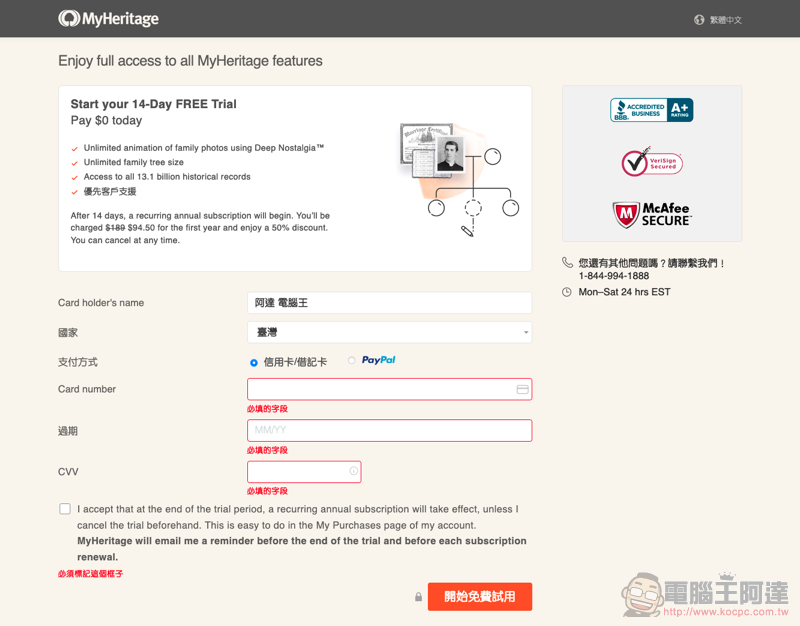
此時你可以將滑鼠移至選單中的「家譜」找到「Animate Photos」(或點我)即可開始上傳照片:
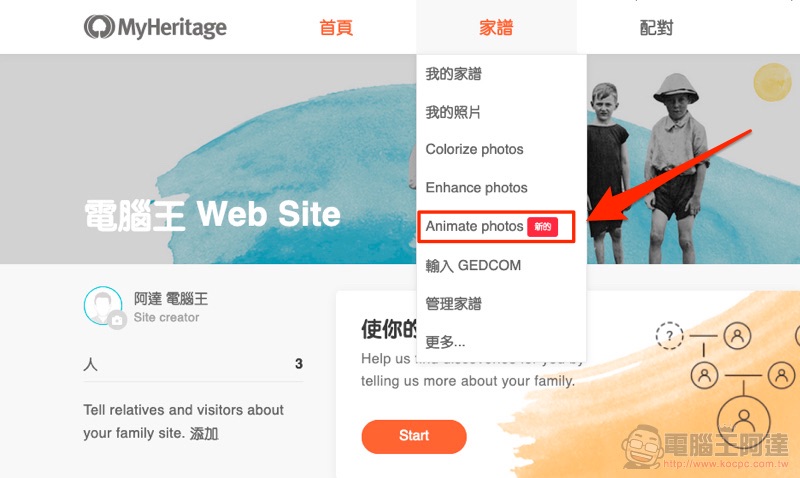
上傳後會需要一點時間進行動畫的處理:
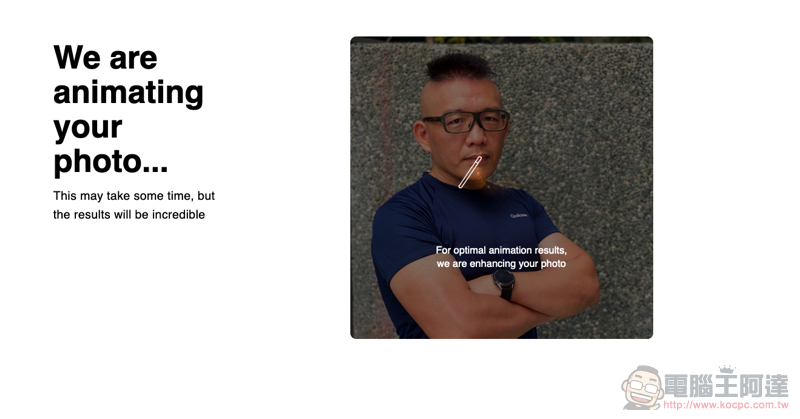
然後就可以直接預覽到「大頭照」的動畫效果了。這裡你可以選擇再上傳別張照片,或者是按 Download 直接下載預覽動畫的影片:
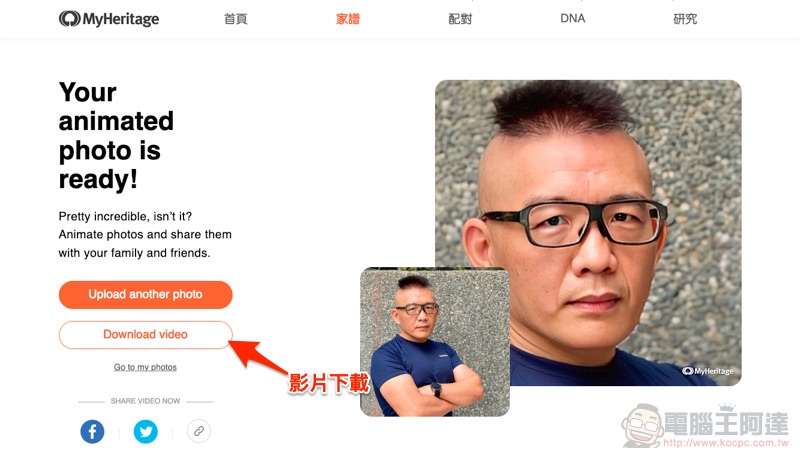
修改《Deep Nostalgia》預設動畫,看更多栩栩如生的動作
如果你對於動畫效果不滿意,或想要看看其他動作的話可以到「家譜 > 我的照片」找到並點入該照片:
接著點擊照片右上角的 Animate 按鈕:
就可以進入下圖的介面,以下拉選單的方式切換不同的臉部動作動畫,也能從這邊下載到不同動作的影片內容:
簡單的說,就是上傳一張照片,你應該可以下載到 10 種不同的臉部動畫:
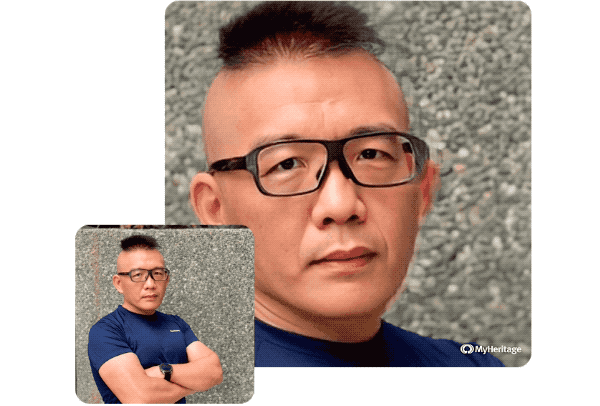
各種《Deep Nostalgia》迷因影片分享
最後就來幾個網路上看到的奇妙 MyHeritage 分享範例吧!
“It was so wonderful to do this! My mum died when I was two, so don’t remember her. It made her seem more real to me. Thank you!” – #MyHeritage user Kathleen Batty on #DeepNostalgia pic.twitter.com/4DOwPeCJhF
— MyHeritage (@MyHeritage) March 7, 2021
Obviously we also ran our Darwin statue through #DeepNostalgia and had immediate regrets pic.twitter.com/0h6R3fSERN
— Natural History Museum (@NHM_London) March 2, 2021
Mona Lisa, alive and well #DeepNostalgia from @MyHeritage pic.twitter.com/r2AXujkOsZ
— Dustin Ranem (@elohimito) March 1, 2021
What have I done. pic.twitter.com/FonYzPwiUW
— Tony Ho Tran (@TonyHoWasHere) February 27, 2021
忍不住又玩了一張,這技術說真的超強啊: